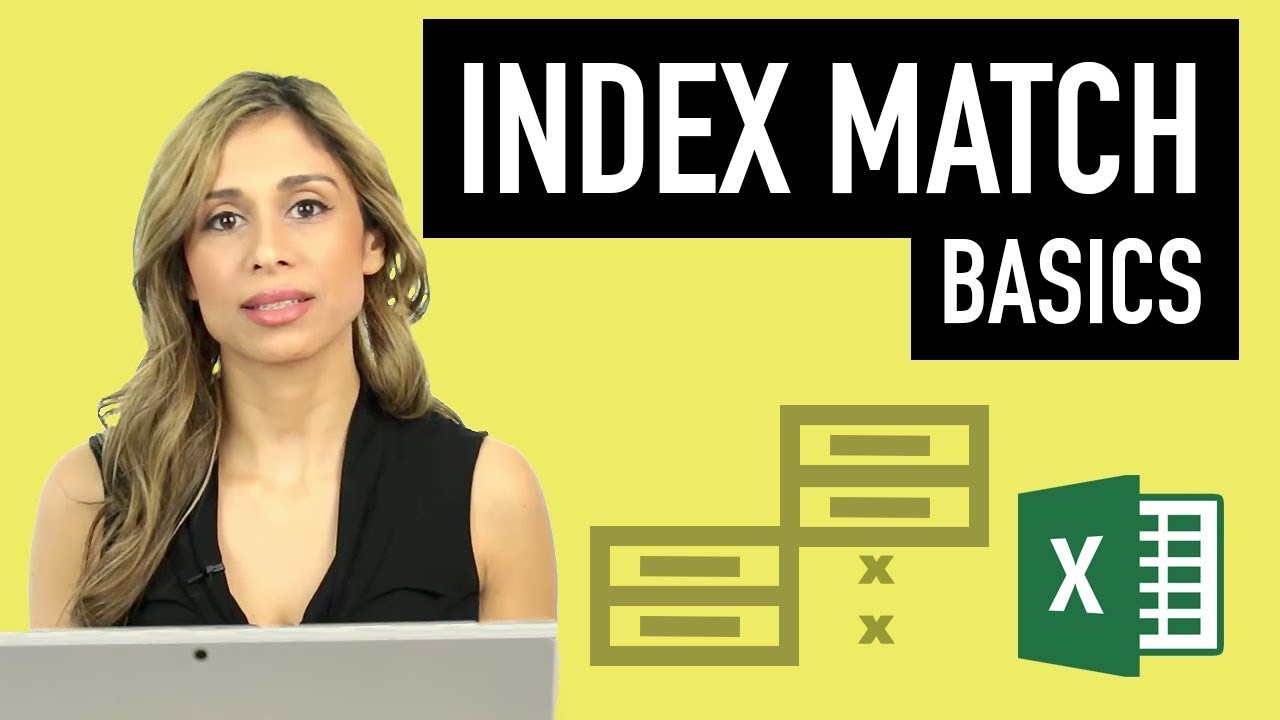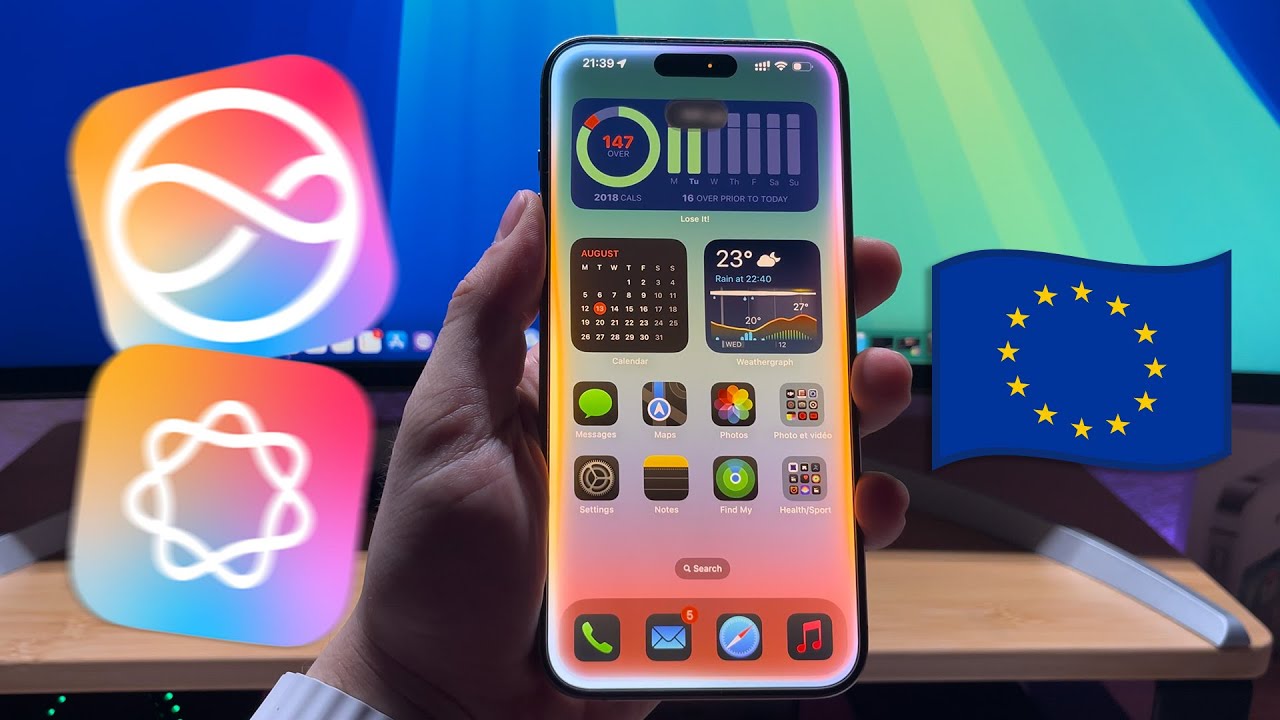Onyx Obsidian control system - Atajos de teclado en Ejecutores (playbacks)
Summary
TLDRDans cette vidéo, l'utilisateur explique comment utiliser les raccourcis clavier pour activer et contrôler les exécuteurs dans un logiciel de gestion d'effets, probablement pour un environnement de production. Il décrit comment activer différents effets en utilisant des combinaisons de touches comme Control + numéro (1-10), et comment naviguer entre les étapes du même exécuteur avec Shift + Control. Des instructions sont également données pour arrêter un effet ou tous les effets en cours, en utilisant Control + Fin et d'autres commandes. Un guide utile pour les utilisateurs souhaitant optimiser leur flux de travail.
Takeaways
- 😀 Raccourcis clavier pour activer les exécutants 1 à 10 : Maintenez la touche Ctrl et appuyez sur le numéro correspondant.
- 😀 Pour passer à un autre étape dans la même liste d'exécutants, utilisez à nouveau Ctrl + numéro.
- 😀 Pour revenir en arrière d'un pas dans la séquence, appuyez sur Shift + Ctrl + numéro.
- 😀 Pour arrêter un exécutant, maintenez Ctrl et appuyez sur la touche 'End' ou 'Fin' puis le numéro de l'exécutant.
- 😀 Exemple : Ctrl + 1 pour activer un effet de stroboscope.
- 😀 Exemple : Ctrl + 3 pour un effet de Chase.
- 😀 Exemple : Ctrl + 4 pour un autre type de Chase.
- 😀 Exemple : Ctrl + 5 pour créer un cercle.
- 😀 Pour activer un changement de couleur, utilisez Ctrl + 9.
- 😀 Pour désactiver un effet en cours, appuyez sur Ctrl + 'End' puis le numéro de l'exécutant.
- 😀 Pour stopper tous les exécutants simultanément, maintenez Ctrl et appuyez sur 'Start' + 'End'.
Q & A
Comment activer les exécutants du 1 au 10 sur le clavier?
-Il faut maintenir la touche 'Control' enfoncée et appuyer ensuite sur le numéro correspondant (1 à 10). Par exemple, pour activer l'exécutant 1, il faut maintenir 'Control' et appuyer sur '1'.
Comment passer d'un pas à un autre dans la liste des queues d'exécutants?
-Pour sauter à un autre pas, il suffit de maintenir 'Control' enfoncé et d'appuyer sur le numéro correspondant de l'exécutant. Par exemple, pour passer à l'étape suivante de l'exécutant 1, appuyez encore sur 'Control' + '1'.
Que faire pour revenir à un pas précédent?
-Pour revenir en arrière, il faut utiliser la combinaison de touches 'Shift' + 'Control' + le numéro de l'exécutant, comme 'Shift' + 'Control' + '1' pour revenir en arrière d'un pas.
Comment arrêter un exécutant spécifique?
-Pour arrêter un exécutant, maintenez la touche 'Control' enfoncée et appuyez sur 'N' (ou 'End') suivi du numéro de l'exécutant, comme 'Control' + 'End' + '1'.
Quelles touches utiliser pour activer un effet de stroboscope?
-Pour activer un effet de stroboscope, maintenez 'Control' enfoncé et appuyez sur '3' pour activer l'effet.
Quel est l'effet obtenu en appuyant sur 'Control' + '4'?
-L'effet obtenu en appuyant sur 'Control' + '4' est un autre type de 'Chase', un effet visuel dynamique.
Quel effet est activé avec 'Control' + '5'?
-'Control' + '5' active un effet de cercle, créant une forme circulaire en mouvement.
Comment changer de couleur avec les raccourcis clavier?
-Pour changer la couleur, il suffit d'appuyer sur 'Control' + '9', ce qui activera un effet de changement de couleur.
Comment stopper un effet particulier comme le 'Flyback'?
-Pour arrêter un effet spécifique, comme le 'Flyback', appuyez sur 'Control' + 'End' suivi du numéro de l'exécutant, comme 'Control' + 'End' + '9'.
Comment arrêter tous les exécutants en même temps?
-Pour arrêter tous les exécutants, il faut maintenir 'Control' enfoncé et appuyer sur 'Start' et 'End' simultanément, ce qui arrêtera tous les 'playbacks' activés.
Outlines

This section is available to paid users only. Please upgrade to access this part.
Upgrade NowMindmap

This section is available to paid users only. Please upgrade to access this part.
Upgrade NowKeywords

This section is available to paid users only. Please upgrade to access this part.
Upgrade NowHighlights

This section is available to paid users only. Please upgrade to access this part.
Upgrade NowTranscripts

This section is available to paid users only. Please upgrade to access this part.
Upgrade NowBrowse More Related Video
5.0 / 5 (0 votes)